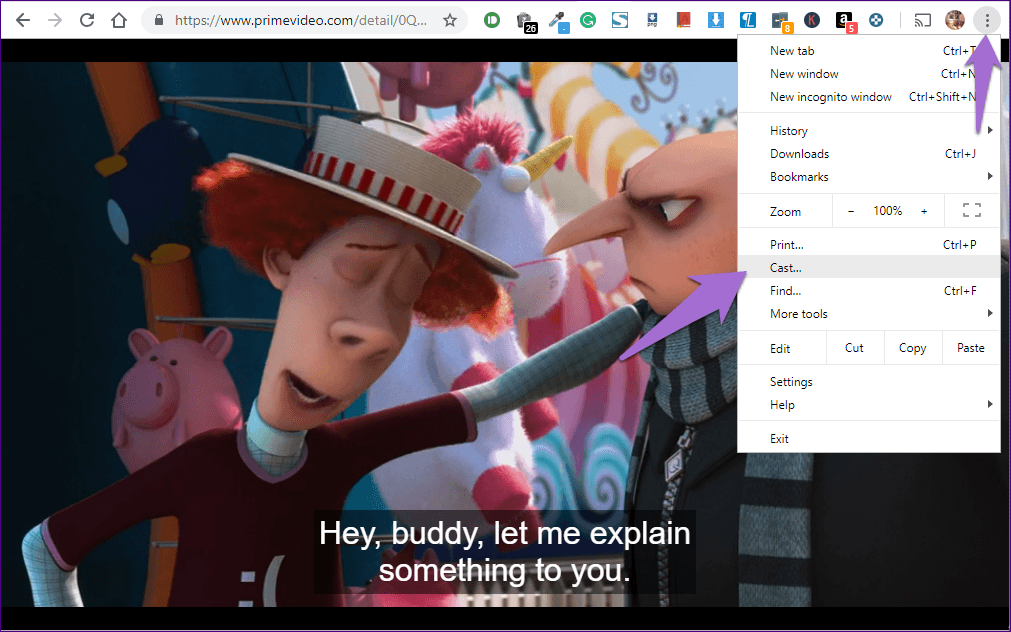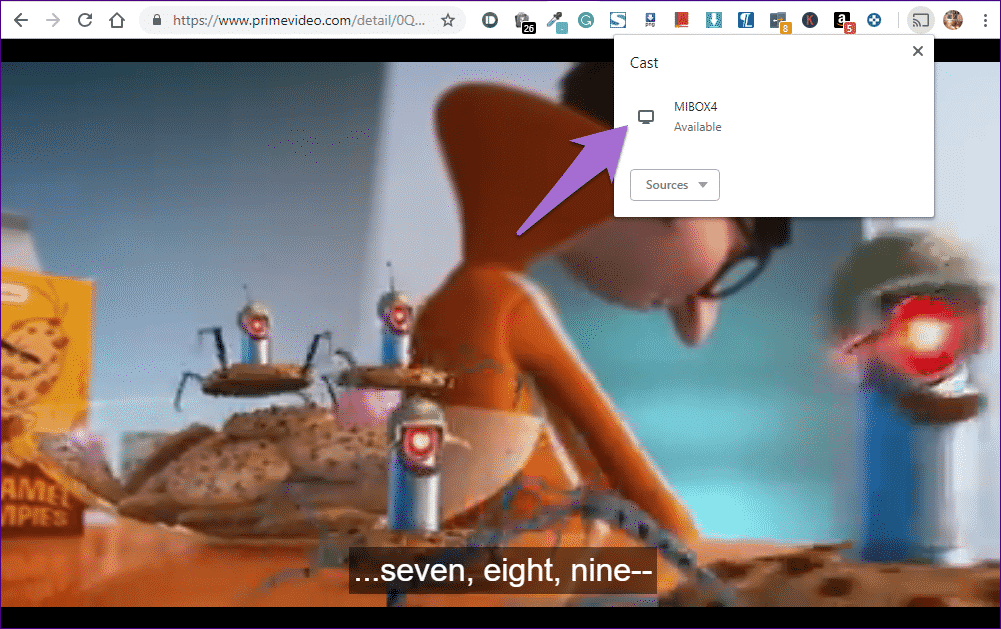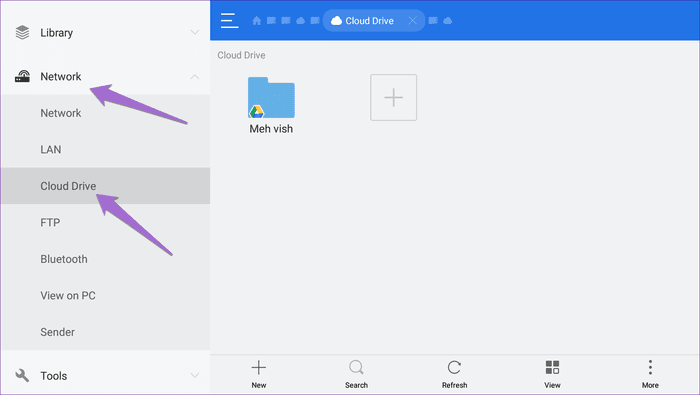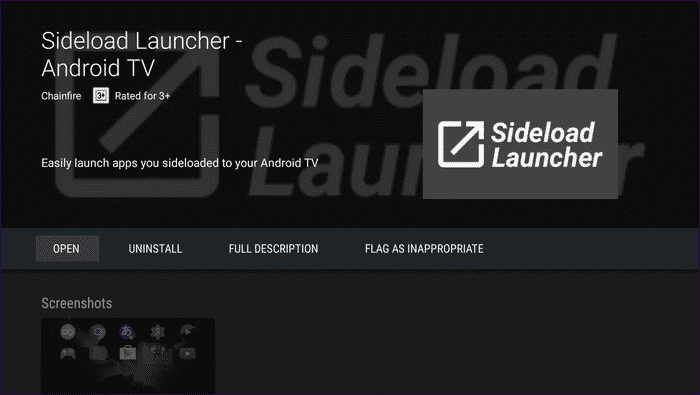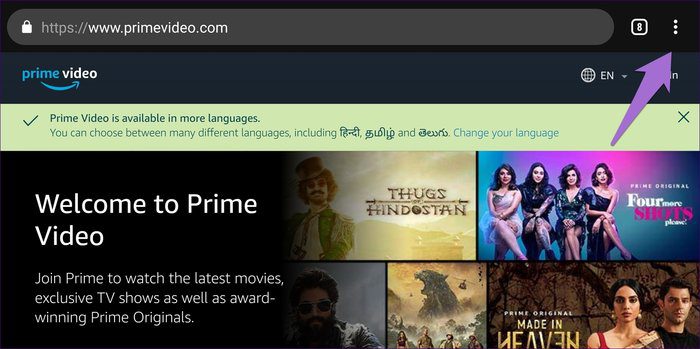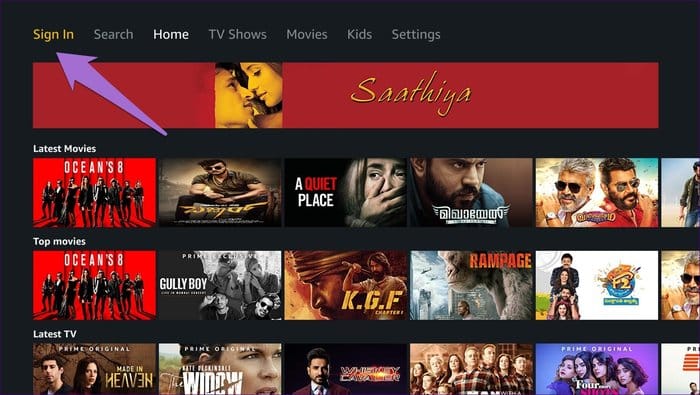Mi Box에서 Amazon Prime을 시청하는 방법
Mi Box에서 아마존 프라임을 보는 방법
누군가가 스트리밍 스틱이나 Android 박스와 같은 스트리밍 장치를 구매할 때 다른 유형의 앱과 비디오를 실행할 것으로 기대합니다. 불행히도 모든 장치가 모든 비디오 스트리밍 서비스를 제공하는 것은 아닙니다. 서비스를 위해 어린아이처럼 싸우고 경쟁하는 Google과 Amazon 덕분입니다.
Amazon 앱은 일반적으로 모든 플랫폼(예: Amazon, duh!)에서 사용할 수 있지만 Prime Video 앱은 Mi Box 및 대부분의 Android TV에서 작동하지 않기 때문에 선택적입니다. 그렇다면 이러한 TV에서 Amazon Prime 비디오를 어떻게 시청합니까?
이 제한을 우회하는 방법에는 여러 가지가 있습니다. 다음은 Mi Box에서 Amazon Prime을 시청할 수 있는 네 가지 테스트 방법입니다.
1. 노트북에서 캐스트
아무 것도 설치하지 않고 Mi Box 또는 기타 Android TV/기기에서 Prime Video를 시청하는 가장 쉬운 방법은 노트북을 TV에 미러링하는 것입니다. 랩탑이 작동하려면 Miracast가 활성화되어 있어야 합니다. Google Chrome 브라우저도 필요합니다.
여기 당신이해야 할 일이 있습니다.
단계1 : 노트북에서 Google 크롬을 열고 www.primevideo.com을 방문하십시오. Amazon 계정에 로그인하고 비디오를 재생합니다.
단계2 : Chrome의 오른쪽 상단에 있는 점 XNUMX개 아이콘을 클릭하고 메뉴에서 전송을 선택합니다.
3 단계: Mi Box가 팝업 상자에 나타납니다. 그것을 선택하면 Prime의 비디오가 TV에서 재생되기 시작합니다.
마찬가지로, 전송 또는 무선 보기 옵션을 사용하여 휴대폰에서도 프라임 비디오를 전송할 수 있습니다.
- 참고: 노트북과 Mi Box가 동일한 Wi-Fi 네트워크에 연결되어 있는지 확인하십시오.
2. 크롬 브라우저에서 프라임 비디오 보기
이 방법에서는 먼저 Mi Box에 Google Chrome 브라우저를 다운로드해야 합니다. 그런 다음 Amazon Prime Video 웹사이트를 엽니다.
혼동하지 마십시오. 자세한 프로세스는 다음과 같습니다.
구글 크롬 사이드로드
사이드로드는 비공식 스토어에서 구매한 앱을 설치하는 것을 의미합니다. 이는 제조업체 제한으로 인해 해당 국가에서 앱을 사용할 수 없거나 장치에서 지원되지 않는 경우에 유용합니다. 애플리케이션을 사이드로드할 때 신뢰할 수 있는 소스에서 애플리케이션을 다운로드했는지 확인하십시오.
- 면책 조항: 앱을 사이드로딩한 후 발생하는 문제에 대해 당사는 책임을 지지 않습니다. 조심하고 위험을 감수하십시오.
Chrome을 사이드로드하려면 다운로드하세요. ES 파일 탐색기 Google Play 스토어의 Mi Box에서. 클라우드 저장소에서 Chrome APK 파일을 보고 설치하려면 파일 탐색기가 필요합니다. ES 파일 탐색기를 열고 네트워크 > 클라우드 드라이브로 이동합니다. 사용 중인 클라우드 저장소를 여기에 추가하세요.
이제 파일을 다운로드 Chrome의 APK APKMirror를 다운로드할 수 있는 신뢰할 수 있는 출처 중 하나인 APKMirror에서 휴대폰이나 노트북으로 APK 파일. 그런 다음 Unity로 전송 클라우드 스토리지 ES 파일 탐색기에서 위에 링크했습니다.
ES 파일 탐색기를 실행하고 다운로드한 APK 파일을 엽니다. 처음 사이드 다운로드하는 경우 "알 수 없는 소스에서 설치" 설정을 활성화하라는 메시지가 표시됩니다. 파일을 설치하려면 활성화하십시오.
- 참고: APK 파일을 클라우드 저장소로 전송하는 대신 펜 드라이브/하드 드라이브에 복사하고 Mi Box에 연결하여 직접 설치할 수 있습니다.
사이드 애플리케이션 보기
사이드 앱은 Mi Box의 홈 화면에 표시되지 않습니다. 잠금을 해제하려면 설정 > 앱으로 이동해야 합니다. Chrome을 클릭하고 열기 버튼을 눌러 실행합니다.
또는 이러한 단계를 줄이기 위해 Mi Box의 Play 스토어에서 Sideload Launcher를 설치할 수 있습니다. 사이드로드 런처는 Play 스토어에서 설치하지 않은 모든 앱을 보여줍니다.
일단 설치되면 Mi Box의 앱에서 사이드로드 런처를 사용할 수 있습니다. 사이드 애플리케이션을 표시하려면 클릭하십시오. 여기에서 Chrome을 찾을 수 있습니다. 열어 봐.
아마존 프라임 시청
Chrome을 성공적으로 설치했으므로 이제 웹사이트를 열 차례입니다. 프라임비디오.com 그의 위에. 그러나 진행하기 전에 몇 가지 사항을 처리해야 합니다.
첫째, 우리가 TV에 설치한 크롬은 안드로이드 폰용으로 설계되었기 때문에 리모컨을 통해 탐색하는 것이 불편하지 않을 것입니다. 당신은 응용 프로그램을 설치해야합니다 시터스 플레이 손쉬운 탐색을 위해 터치패드를 제공하는 원격 또는 기타 애플리케이션.
둘째, 프라임 모바일 버전이 제대로 작동하지 않거나 프라임 앱을 설치하라는 메시지가 표시되면 크롬 우측 상단의 점 XNUMX개 아이콘을 클릭해 데스크톱 사이트를 활성화한다. 이제 Chrome 앱은 더 나은 환경을 제공하는 데스크톱처럼 작동합니다.
3. 사이드로드 아마존 프라임
프라임 비디오를 시청하는 또 다른 방법은 APK 파일을 Mi Box에 직접 업로드하지 않는 것입니다. 이렇게 하려면 먼저 여기에서 Amazon Prime Video의 APK를 다운로드합니다. 그런 다음 위에서 언급한 사이드로딩 방법을 사용하여 Mi Box에 설치합니다.
- 참고: 이 방법에는 기존 Amazon Prime 구독이 필수입니다.
설치되면 Sideload Launcher를 사용하여 보거나 설정 > 앱 > Amazon Prime으로 이동합니다. 로그인을 클릭하고 Amazon에 등록을 선택합니다. 이제 화면의 지시에 따라 앱을 Amazon 계정에 연결하십시오. 완료되면 TV에서 원시 비디오를 볼 수 있습니다.
4. APTOIDE 런처 설치
다음과 같은 타사 앱 스토어를 설치할 수도 있습니다. 앱토 이드 비공식 앱을 설치하려면. Aptoide는 Amazon Prime Video를 지원하므로 이를 사용하여 Mi Box에 Prime Video를 설치할 수 있습니다.
이렇게 하려면 먼저 사이드로드 앱토이드 APK 위와 같이 Mi Box에서. Aptoide가 설치되면 실행하고 그 안에서 Prime Video를 검색합니다. 그것을 설치하십시오.
정리하세요, 자기야!
Mi Box에서 Prime Video를 시청할 수 있는 쉬운 방법이 있다면. Google과 Amazon이 차이점을 해결할 때까지 위의 방법을 사용하면 TV에서 Amazon Prime 비디오를 볼 수 있습니다. 솔루션이 명확하지 않다는 것을 알고 있지만 설치 프로세스가 너무 오래 걸립니다. 설치 후 모든 것이 버터처럼 부드럽게 진행됩니다.